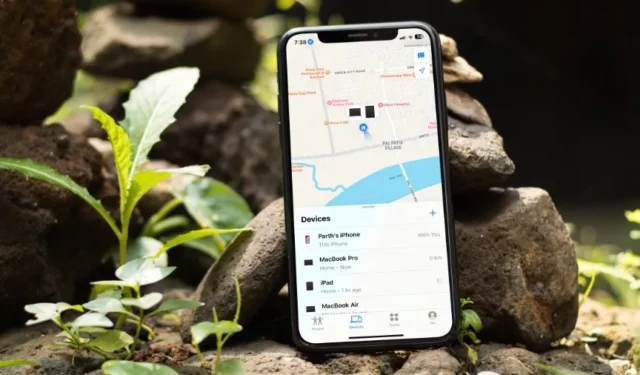
Find My to przydatny dodatek do śledzenia urządzeń Apple w podróży. Znajdź moje prace także dla członków rodziny Apple i elementów AirTag. Usługa, która nie wyświetla Twoich urządzeń Apple, może Cię zdezorientować. Oto najlepsze sposoby naprawienia awarii Find My na iPhonie lub iPadzie.
Dlaczego nie działa Find My
Funkcja Znajdź mój może nie działać z kilku powodów na Twoim iPhonie.
- Funkcja Znajdź mój nie jest aktywna na Twoim iPhonie.
- iPhone został wyłączony (przed iOS 15.2).
- Używasz innego Apple ID.
- Udostępnianie lokalizacji jest wyłączone na urządzeniu członka rodziny.
- Nieprawidłowa godzina i data.
- Nieaktualne oprogramowanie iOS lub iPadOS.
- Słaba łączność sieciowa na iPhonie lub iPadzie.
- Wyczerpana bateria AirTag lub odizolowane miejsce dla Twojego przedmiotu.
Zgodnie z oczekiwaniami większość sztuczek działa tylko wtedy, gdy urządzenie jest dostępne. Poniżej możesz wprowadzić niezbędne poprawki i upewnić się, że w niefortunnych sytuacjach funkcja Find My działa zgodnie z oczekiwaniami. Bez zbędnych ceregieli, zaczynajmy.
1. Włącz opcję Znajdź mój
Powinieneś włączyć Lokalizator na swoim urządzeniu Apple, aby śledzić go za pośrednictwem sieci iCloud lub innych urządzeń korzystających z tego samego Apple ID.
1. Otwórz Ustawienia na iPhonie. Przejdź do swojego Apple ID.
2. Przewiń do Znajdź moje.

3. Kliknij Znajdź mój iPhone. Włącz Znajdź mój iPhone, Znajdź moją sieć oraz przełącza z poniższego menu. Wyślij ostatnią lokalizację

2. Naładuj swoje urządzenie
Funkcja Znajdź mój powinna nadal zlokalizować Twoje urządzenie, jeśli jest ono wyłączone lub ma niski poziom energii. Apple dodał tę funkcję po wersji iOS 15.2. Jednak nadal dobrym pomysłem jest utrzymywanie urządzenia w pełni naładowanego, aby uniknąć takich błędów.
3. Sprawdź Apple ID
Jeśli zgubisz iPhone’a, zaloguj się do iCloud web i użyj tego samego Apple ID, co Twoje główne urządzenie, aby zlokalizować utracone urządzenie za pośrednictwem sieci Find My. Jeśli używasz innego Apple ID, usługa Znajdź mój nie będzie działać zgodnie z oczekiwaniami.
4. Sprawdź Usługi lokalizacyjne
Aby umożliwić dokładne śledzenie za pośrednictwem sieci Find My, należy włączyć usługi lokalizacyjne na swoim iPhonie. Aby wprowadzić zmiany, wykonaj poniższe czynności.
1. Otwórz Ustawienia na swoim iPhonie i przewiń do Prywatność & Bezpieczeństwo.

2. Wybierz Usługi lokalizacyjne. Włącz przełącznik w następującym menu.

5. Sprawdź połączenie sieciowe
Twój iPhone korzysta z Internetu lub Bluetooth, aby wysyłać swoją lokalizację do sieci Find My. Musisz rozwiązać problemy z połączeniem sieciowym na swoim iPhonie lub iPadzie i spróbować ponownie.
Możesz włączyć tryb samolotowy na swoim iPhonie i wyłączyć go po pewnym czasie, aby zresetować sieć. Jeśli problemy z siecią na iPhonie nadal występują, zresetuj ustawienia sieciowe.

6. Sprawdź ustawienia daty i godziny
Nieprawidłowe ustawienia daty i godziny w telefonie iPhone mogą powodować problemy z usługą Znajdź mój. Powinieneś ustawić datę i godzinę na iPhonie lub iPadzie i spróbować śledzić ją za pomocą innego urządzenia.
1. Uruchom Ustawienia na swoim iPhonie i przewiń do Ogólne.
2. Wybierz Data & Czas.

Sprawdź strefę czasową swojego urządzenia. Możesz także włączyć przełącznik Ustaw automatycznie.

7. Bateria AirTag
AirTag to poręczny mały tracker, dzięki któremu możesz uważnie obserwować swoje maluchy, zwierzęta domowe i śledzić portfele, klucze i inne niezbędne rzeczy. AirTag wykorzystuje standardowe ogniwo baterii CR2032.
Gdy bateria urządzenia AirTag będzie bliska wyczerpania, w aplikacji Find My pojawi się komunikat o niskim poziomie naładowania baterii. Nie możesz śledzić swoich urządzeń, jeśli bateria AirTag jest wyczerpana.
AirTag korzysta z sieci pobliskich urządzeń Apple, aby aktualizować swoją lokalizację w sieci Find My. Jeśli Twoje urządzenie zaginie na odludziu, nie będzie mogło wysłać swojego miejsca pobytu do Find My.
8. Włącz udostępnianie lokalizacji na urządzeniu członka rodziny
Find My jest bardzo przydatny dla rodziców. Możesz sprawdzić miejsce pobytu swojego malucha bezpośrednio na swoim iPhonie. Musisz jednak dodać je do Apple Family i włączyć udostępnianie lokalizacji na ich urządzeniach.
1. Uruchom Ustawienia na swoim iPhonie i wybierz Rodzina. Kliknij członka rodziny i sprawdź na jego telefonie stan udostępniania lokalizacji.

2. Weź iPhone’a członka rodziny i przejdź do Ustawienia.
3. Wybierz Rodzina i dotknij jej profilu.

4. Kliknij Udostępnianie lokalizacji i udostępnij Ci swoją lokalizację.

Możesz już śledzić członków swojej rodziny za pośrednictwem sieci Find My.
9. Zaktualizuj iOS
Nieaktualna wersja systemu iOS może powodować problemy z funkcją Znajdź mój. Zaktualizujmy Twój iPhone lub iPad do najnowszej wersji.
1. Otwórz Ustawienia na swoim iPhonie i przewiń do Ogólne.
2. Wybierz Aktualizacja oprogramowania i zainstaluj najnowszą wersję systemu iOS na swoim telefonie.

Znajdź swoje utracone urządzenia w mgnieniu oka
Funkcja Znajdź mój, która nie działa na iPhonie, może Cię zdezorientować. Gdy odzyskasz dostęp do iPhone’a, skorzystaj z powyższych wskazówek, aby śledzić swoje urządzenie w czasie rzeczywistym. Jeśli nadal nie możesz zlokalizować swojego iPhone’a, skontaktuj się ze swoim operatorem. Kradzież urządzenia należy również zgłosić władzom lokalnym.
Jeśli Twoje urządzenie AirTag zaginie w odległym miejscu, szanse na jego odnalezienie za pośrednictwem sieci Find My są nikłe.




Dodaj komentarz